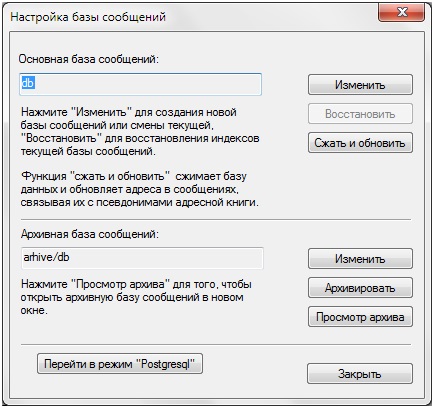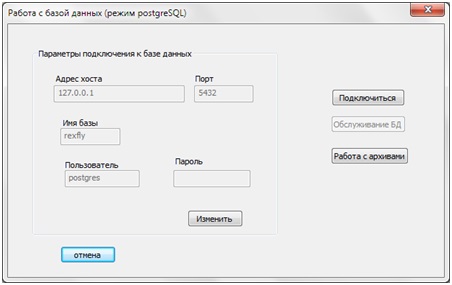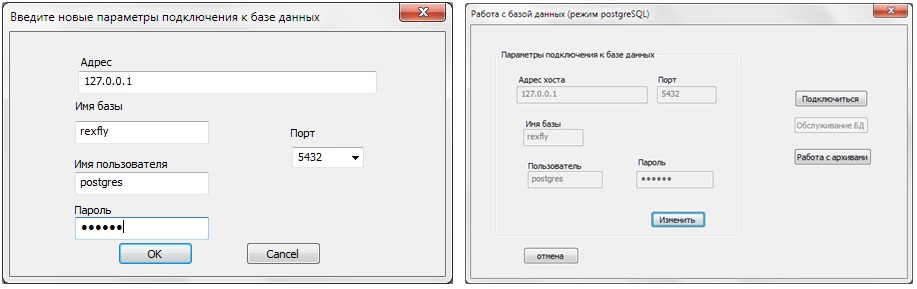Использование программы с поддержкой PosgreSQL
Программа RexFlyPlus с версии 2.0.88.1 и выше поддерживает работу с СУБД PosgreSQL .
Разработчиком проверена работа только для СУБД PosgreSQL версий 8.2 — 15.
Для установки PosgreSQL воспользуйтесь следующими рекомендациями:
- Убедитесь, что Вы устанавливаете СУБД PosgreSQL версий 8.2 — 15.
- Для ОС Windows 7/2003/2008/10 производите установку с правами Администратора.
- Чтобы избежать дополнительных настроек доступа к данным для некоторых ОС установку PosgreSQL желательно производить не в папку Program Files.
- Не забудьте обеспечить доступ по IP к СУБД с разрешенных адресов (компьютеров, где установлена программа SVKClient) на используемых Вами межсетевых экранах.
Используя файл настройки СУБД, располагающийся в корневом каталоге установленной СУБД (например, Posgresql/8.4/data/pg_hba.conf),
выполните настройки в секции #IPv4 этого файла, обеспечивающего доступ к ней с разрешенных адресов (компьютеров, где установлены АП).
Для этого необходимо добавить строку host с требуемыми параметрами, например:host all all 172.16.1.17/32 md5 - Для безопасной работы СУБД необходимо обеспечить требуемый объем свободного места на диске, где установлен Posgresql — не менее,
чем в 2- 2,5 раза больше объема текущей БД на SQLite, если она использовалась).(более подробно см. документацию для Posgresql).
Установка версии SVKClient с поддержкой PosgreSQL
1) Вы можете установить новую версию программы «поверх» текущей версии, кот. работает с SQLite.
В процессе установки надо подтвердить необходимость проведения конвертации текущей БД в новый формат, далее установщик автоматически создаст новую БД на PosgreSQL из данных SQLite.
Таким образом, SVKClient настроится на работу с на PosgreSQL, а данные в SQLite останутся не тронутыми.
2) Вы также можете установить новую версию SVKClient отдельно – в новый каталог. При этом будет создана новая БД на PosgreSQL .
Чтобы «скопировать» (использовать) данные текущего АП RexFly, необходимо после установки через пункт меню Настройка базы сообщений указать место расположения текущей БД, например:
Далее нажмите кнопку <Перейти в режим PosgreSQL>.
3) После установки новой версии SVKClient через пункт меню Настройка базы сообщений задайте параметры для подключения к БД с учетом реквизитов, которые Вы использовали при установке PosgreSQL, например:
Для изменения параметров нажмите кнопку <Изменить>, например:
Если при первом подключении с указанными параметрами не будет обнаружено БД, программа выдаст сообщение вида:
Выберите вариант и нажмите соответствующую кнопку меню, например <YES>: